ibisPaint苹果画画教程之滤镜: 渐变图—手机绘画67
265人阅读 2019-06-13今天给大家分享的是ibisPaint苹果画画教程之滤镜: 渐变图,喜欢手机绘画并且用爱笔思画这款绘画软件的同学,赶紧开始学习吧!
如果你想快速提升自己的绘画水平,并且绝对的不怕辛苦,欢迎挑战轻微课魔鬼特训班,体验魔鬼式绘画集训,体验入口:https://www.qingwk.com/school/
滤镜: 渐变图
您可以使用渐变映射来创建多种颜色。※这是一个溢价函数。
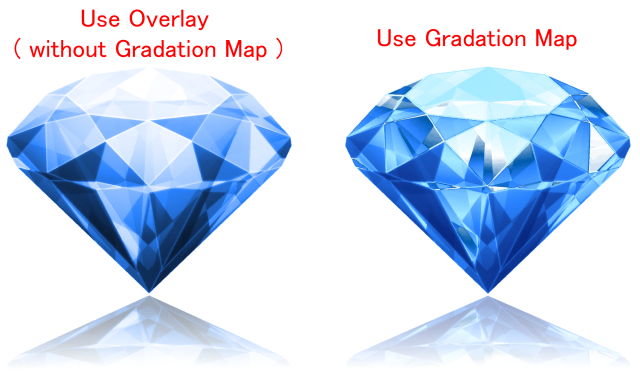
左边的图像使用叠加来应用蓝色, 看起来有些沉闷。右边的图像使用渐变贴图组合不同的颜色, 创建一个复杂而美丽的调色板。
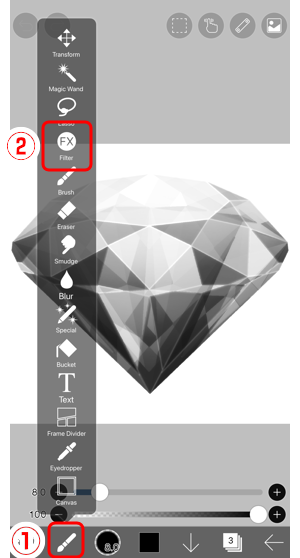
我们将为这个灰度菱形添加颜色。打开 "①工具选择窗口并选择②滤镜。
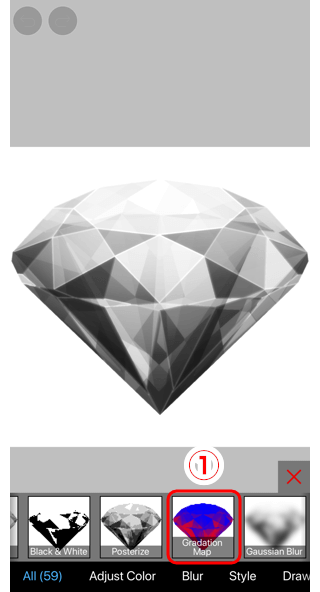
选择①渐变图。

在本教程中, 我们将不会使用现有的分级。相反, 通过双攻来创建一个新的级配①旋钮。通过在色带上敲击空白区域来添加颜色。
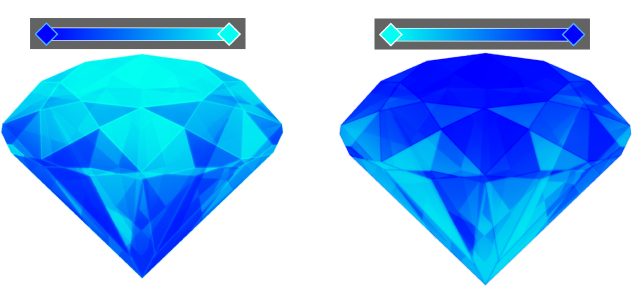
通过向左或向右移动旋钮来调整颜色。渐变滑块左侧的颜色被绘为原始图像的暗像素, 右边的色被绘成明亮的像素。

就是这样。

您可以通过自定义渐变来创建各种颜色。这是非常有用的 Grisaille 绘画。
不管绘画软件是什么,最终的绘画理念都是一样的,在此顺便给大家推荐一些绘画学习资源:
来源:爱笔思画
免责声明:本文内部分内容来自网络,所涉绘画作品及文字版权与著作权归原作者,若有侵权或异议请联系我们处理。


































